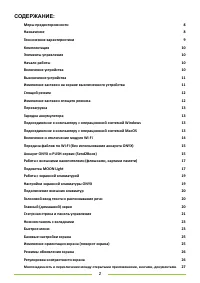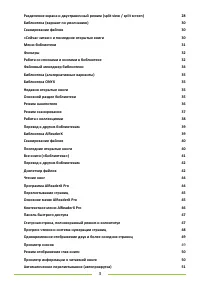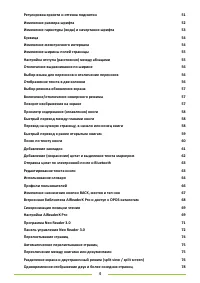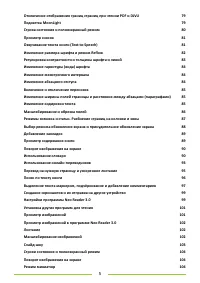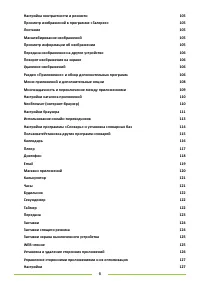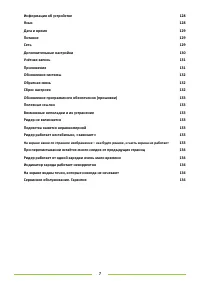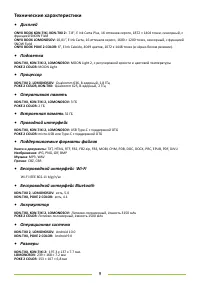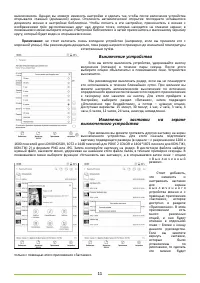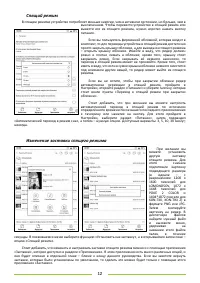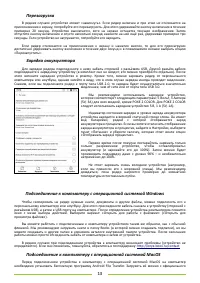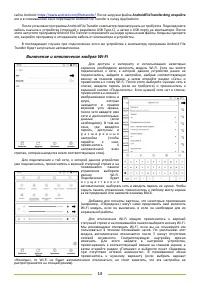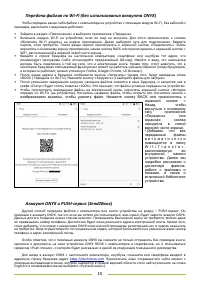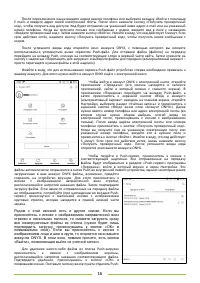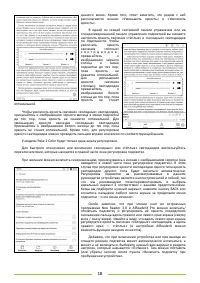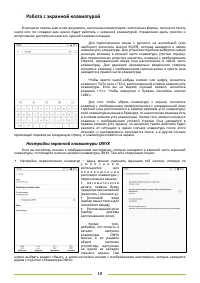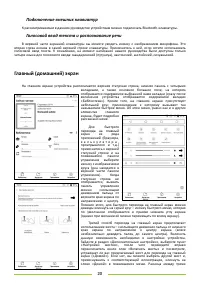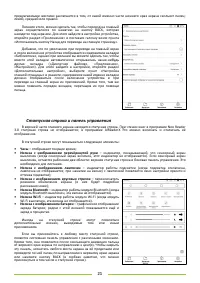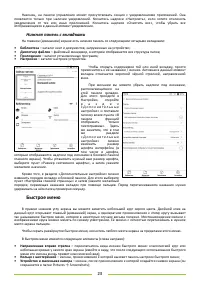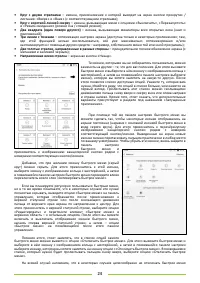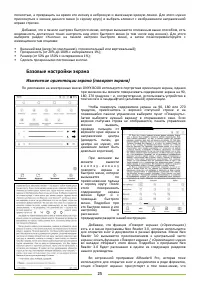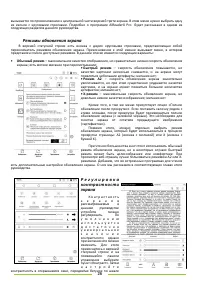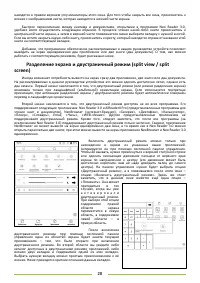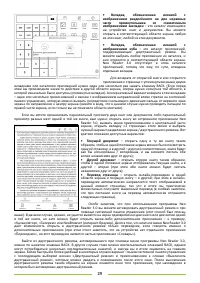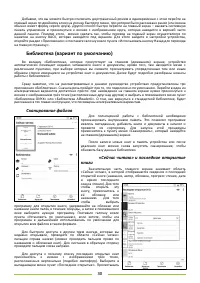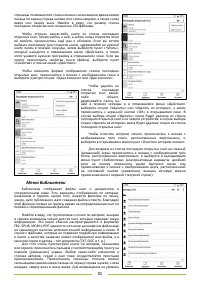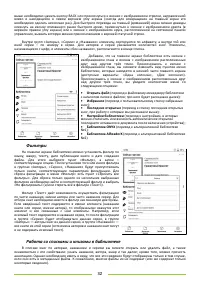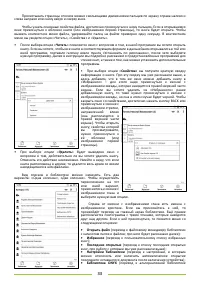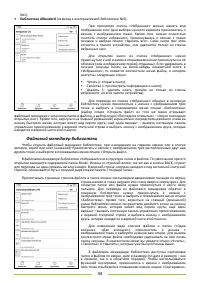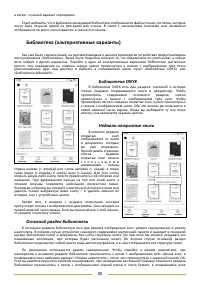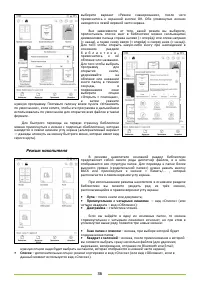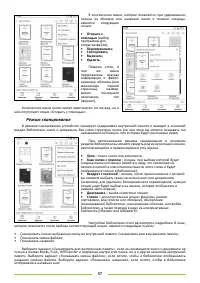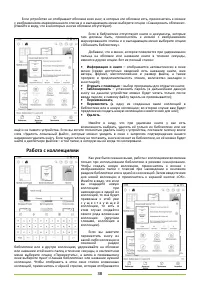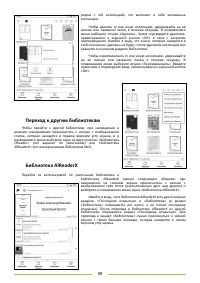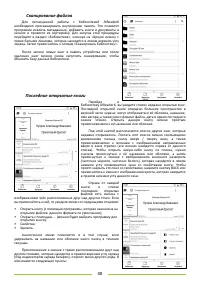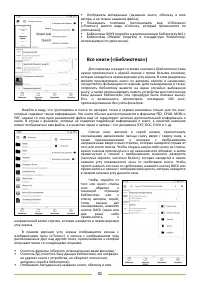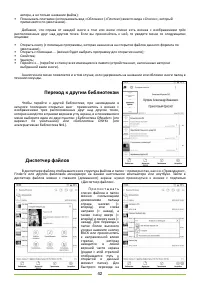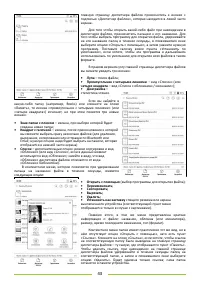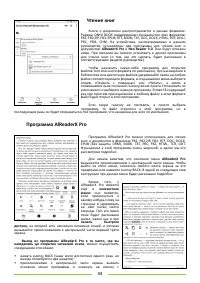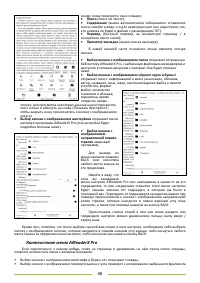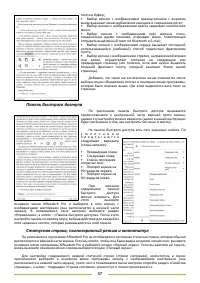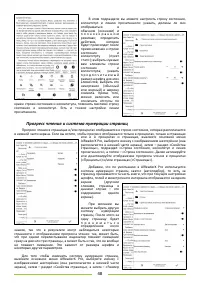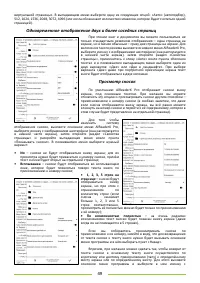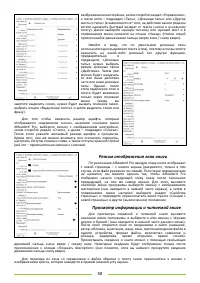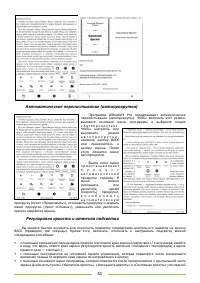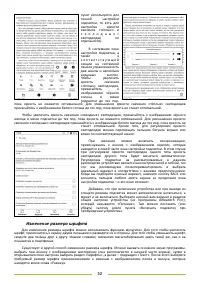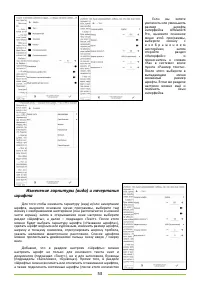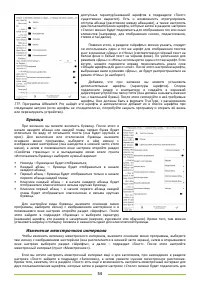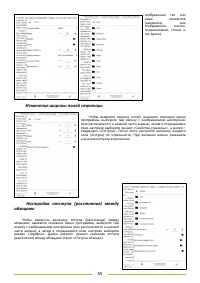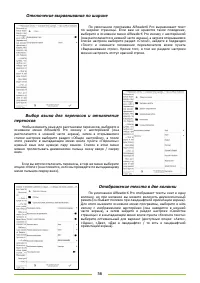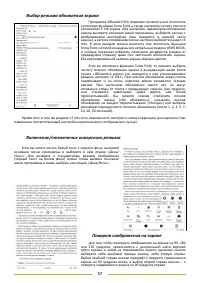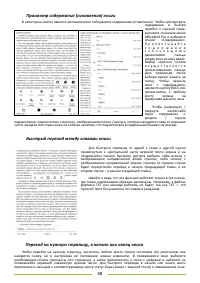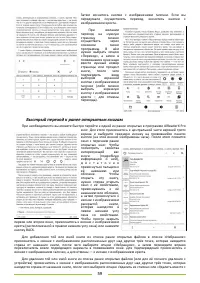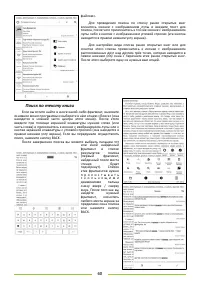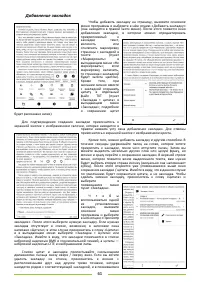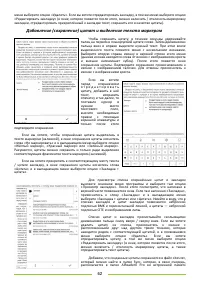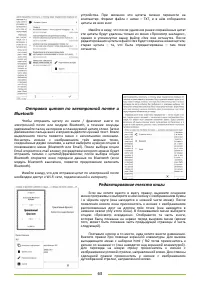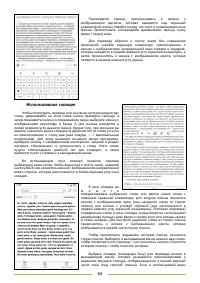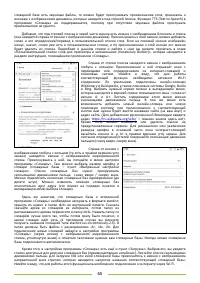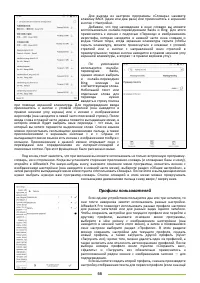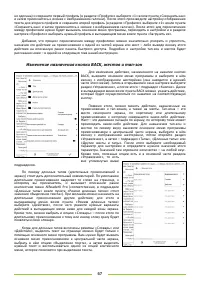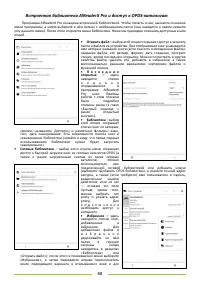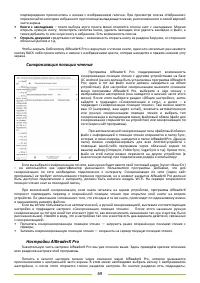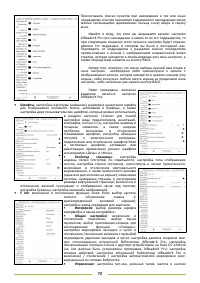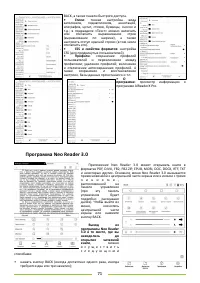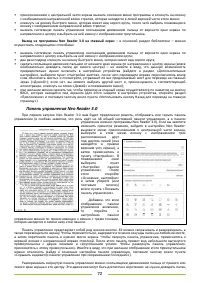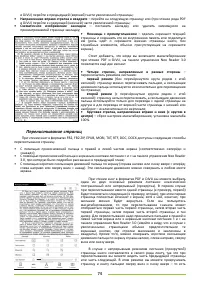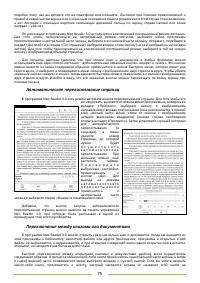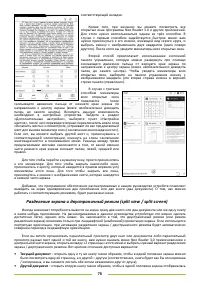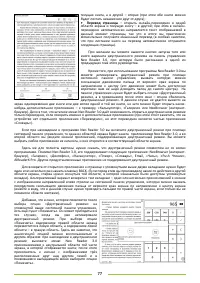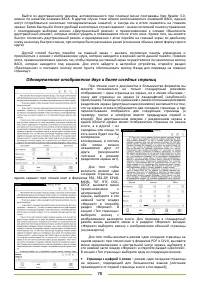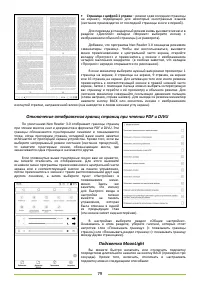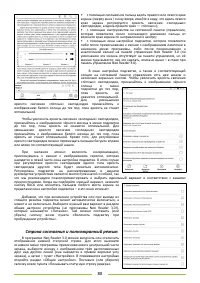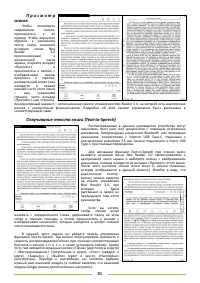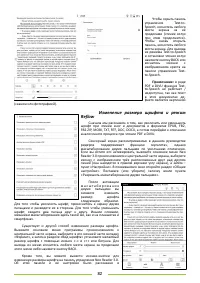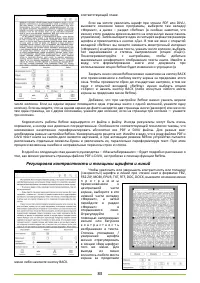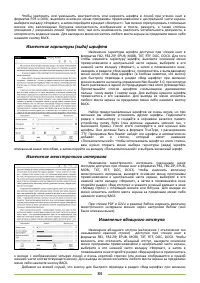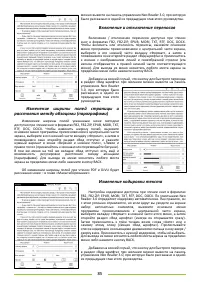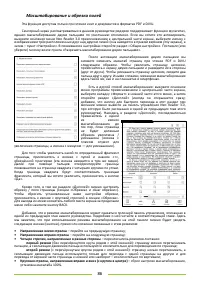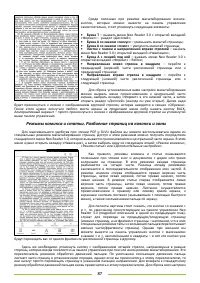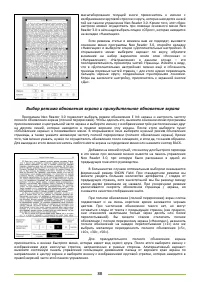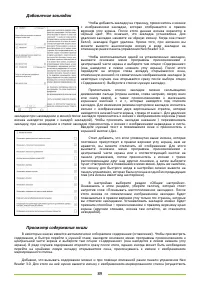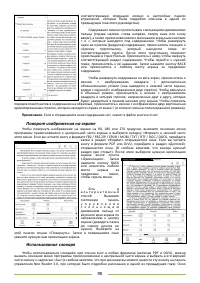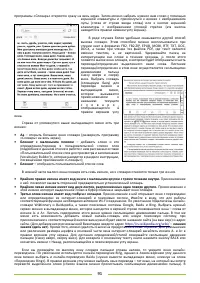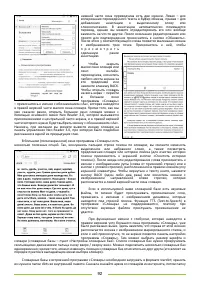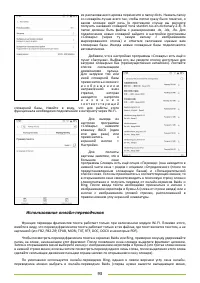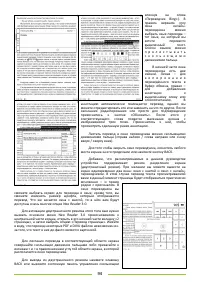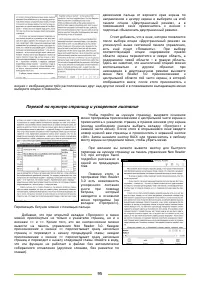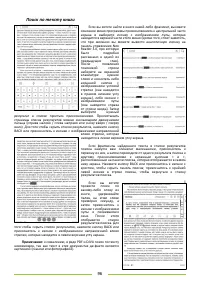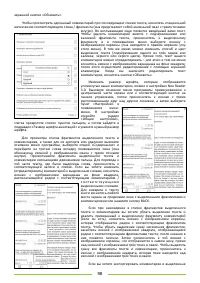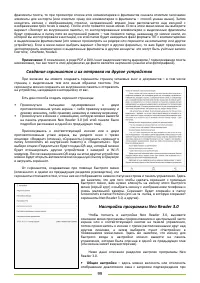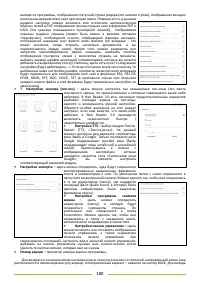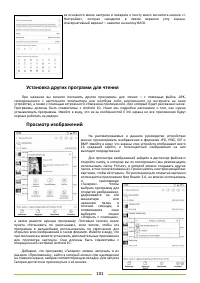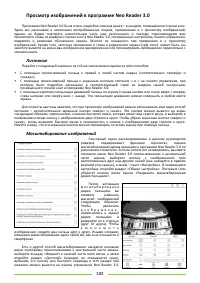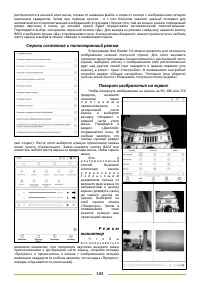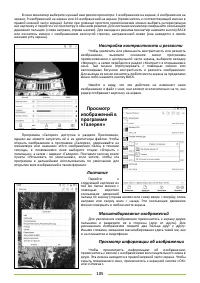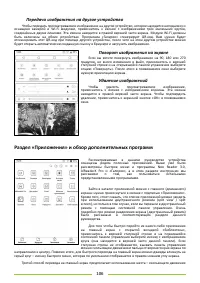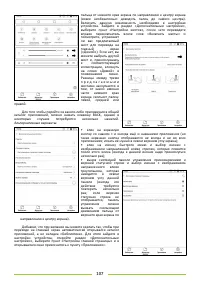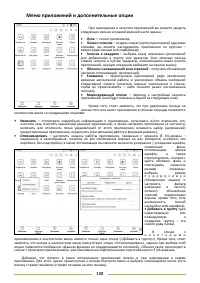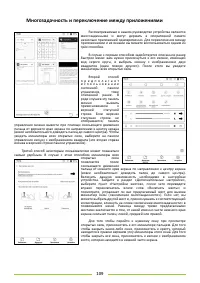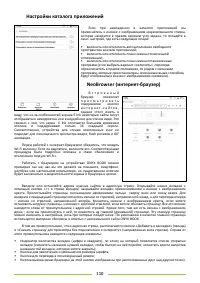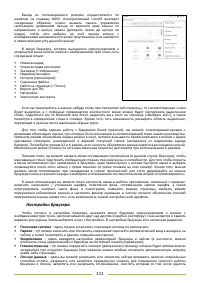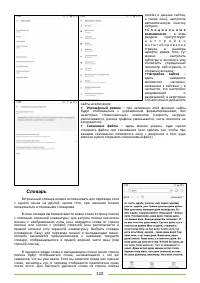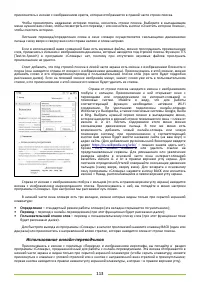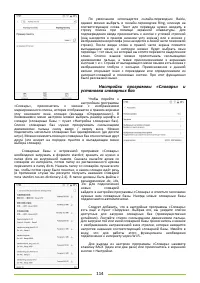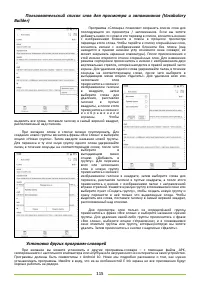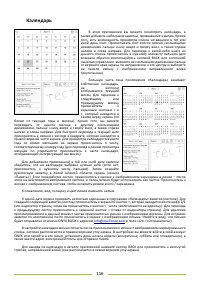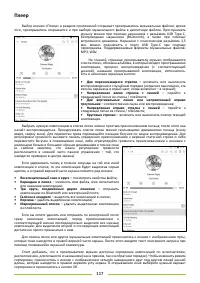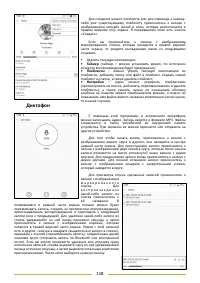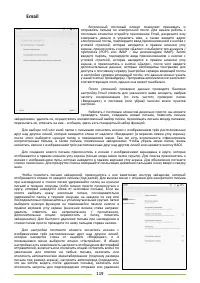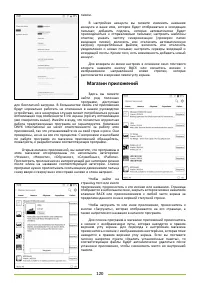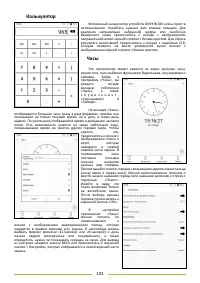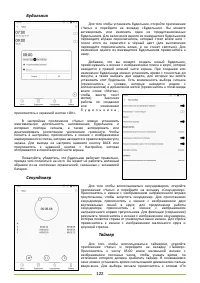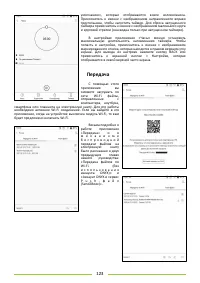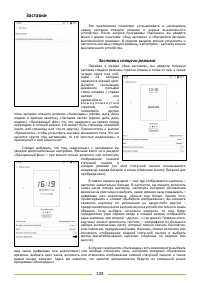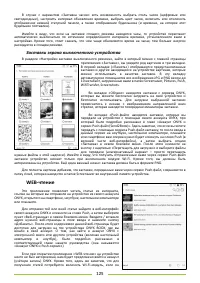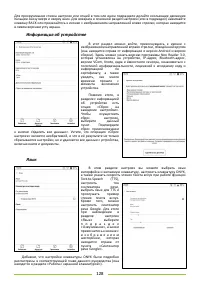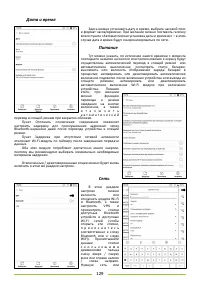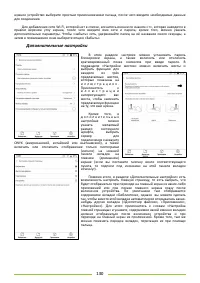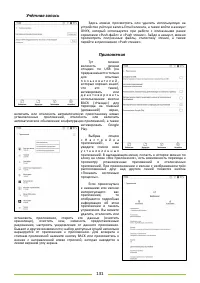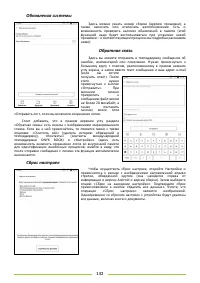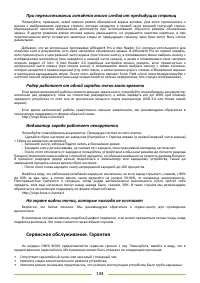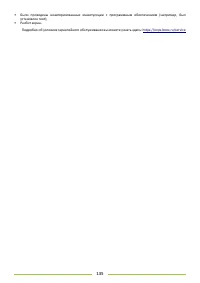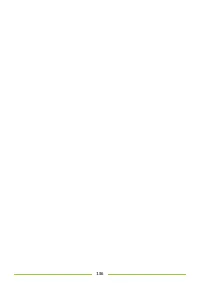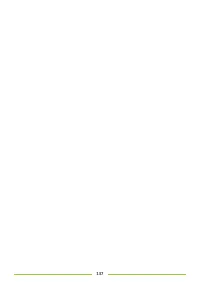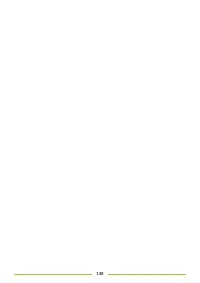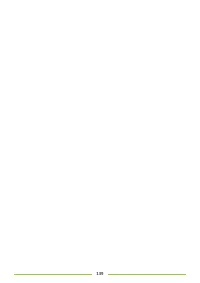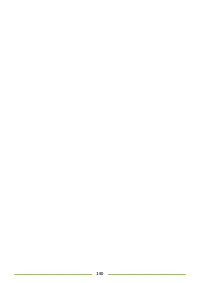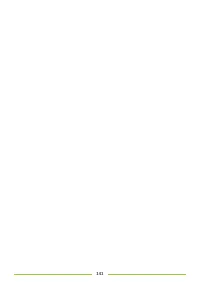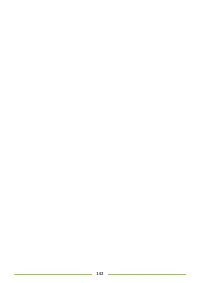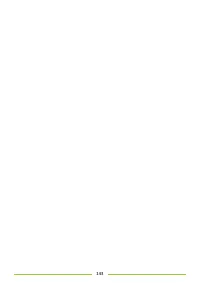Электронные книги ONYX Poke 2 Color - инструкция пользователя по применению, эксплуатации и установке на русском языке. Мы надеемся, она поможет вам решить возникшие у вас вопросы при эксплуатации техники.
Если остались вопросы, задайте их в комментариях после инструкции.
"Загружаем инструкцию", означает, что нужно подождать пока файл загрузится и можно будет его читать онлайн. Некоторые инструкции очень большие и время их появления зависит от вашей скорости интернета.
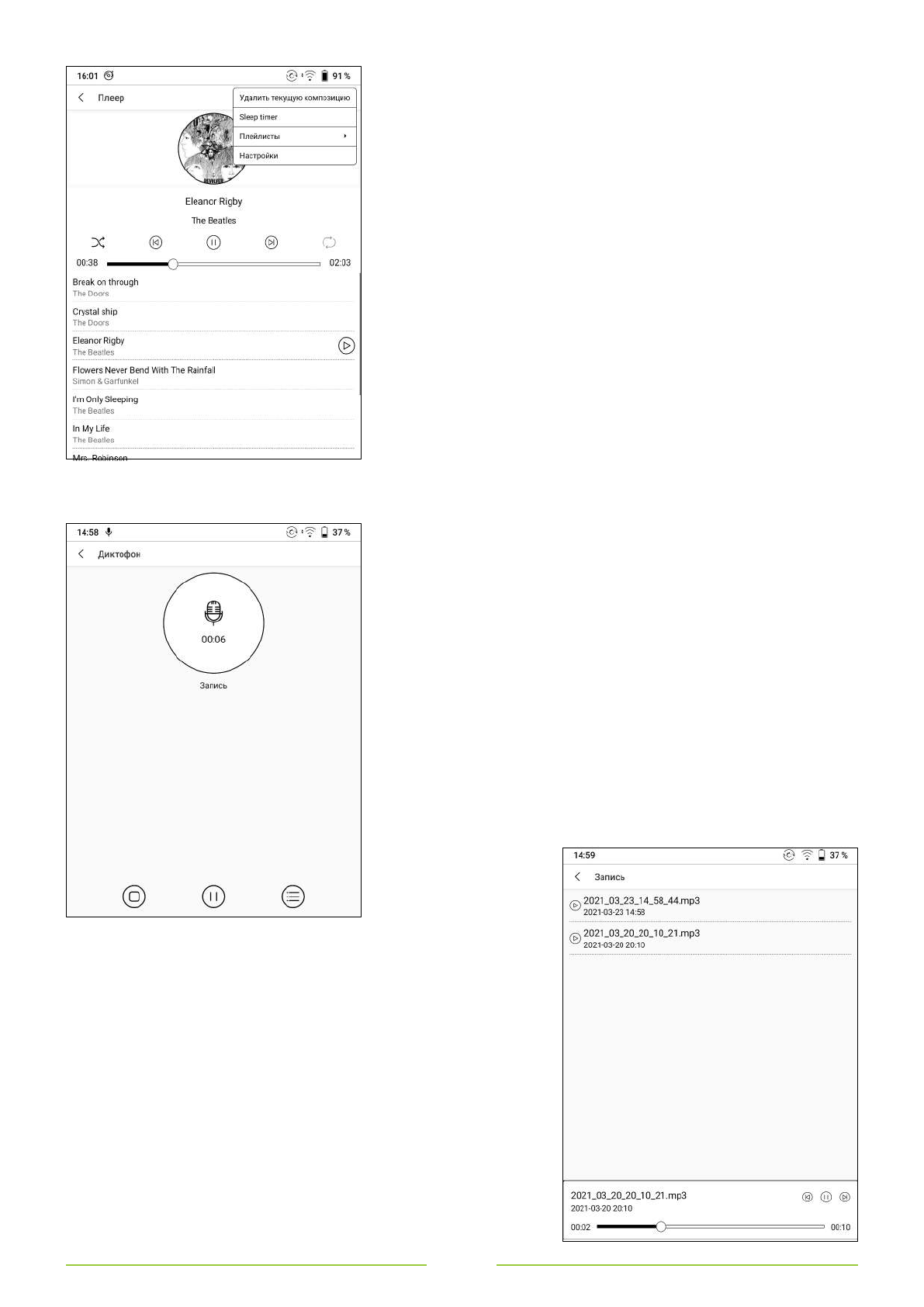
118
Для создания нового плейлиста или для перехода к какому-
либо уже существующему плейлисту прикоснитесь к иконке с
изображением четырёх линий и ноты, которая располагается в
правом верхнем углу экрана. В появившемся окне есть кнопка
«Создать».
Если
вы
прикоснётесь
к
иконке
с
изображением
маркированного списка, которая находится в правой верхней
части экрана, то увидите выпадающее меню со следующими
опциями:
•
Удалить текущую композицию;
•
Таймер
(таймер – можно установить время, по истечении
которого воспроизведение будет прекращено);
•
Плейлисты
– можно убрать текущую композицию из
плейлиста, добавить папку или файл в плейлист, создать новый
плейлист из папки, а также удалить плейлист;
•
Настройки
–
здесь
можно
управлять
плейлистами
(просматривать их список, добавлять, переименовывать и удалять
плейлисты), а также указать, нужно ли показывать обложку
альбома на главном экране проигрывателя музыки, и нужно ли
показывать имя файла вместо названия композиции (если нужно,
то в каких случаях).
Диктофон
С помощью этой программы и встроенного микрофона
можно записывать аудио. Запись ведётся в формате MP3. Файлы
сохраняются в папку VoiceRecord во внутренней памяти
устройства. При желании их можно перенести или отправить на
другое устройство.
Для того чтобы начать запись, прикоснитесь к иконке с
изображением одного круга в другом; она находится в центре
нижней части экрана. Для приостановки записи прикоснитесь к
иконке с изображением двух линий в круге, которая после начала
записи появляется на месте упомянутой выше иконки с двумя
кругами. Для продолжения записи вновь прикоснитесь к иконке с
двумя кругами. Для полной остановки записи прикоснитесь к
иконке с изображением квадрата с закруглёнными углами,
который находится в круге.
Для просмотра списка сделанных записей прикоснитесь к
иконке с изображением
м а р к и р о в а н н о г о
списка.
Для
в о с п р о и з в е д е н и я
какой-либо записи из
списка прикоснитесь к
её
названию.
В
появившемся в нижней части экрана окошке можно будет
перематывать запись, следить за прогресссом воспроизведения,
приостанавливать воспроизведение и переходить к следующей
записи (или к предыдущей). Для удаления какой-либо записи из
списка удерживайте на ней палец примерно секунду, а затем
прикоснитесь к иконке с изображением корзины, которая
появится в правой верхней части экрана. Рядом с этой иконкой
есть и другие: галочка в квадрате (выделить все записи в списке),
карандаш с линией (переименовать запись), соёдинённые двумя
линиями круги (отправить запись по Bluetooth или электронной
почте). Если вы хотите произвести удаление или отправку сразу
нескольких записей, сперва выделите одну из них удерживанием
пальца в течение секунды, а затем выделите остальные короткими
прикосновениями. После этого выберите нужную иконку.